Come eseguire il casting dell'app YouTube dall'iPhone o dall'iPad alla Smart TV
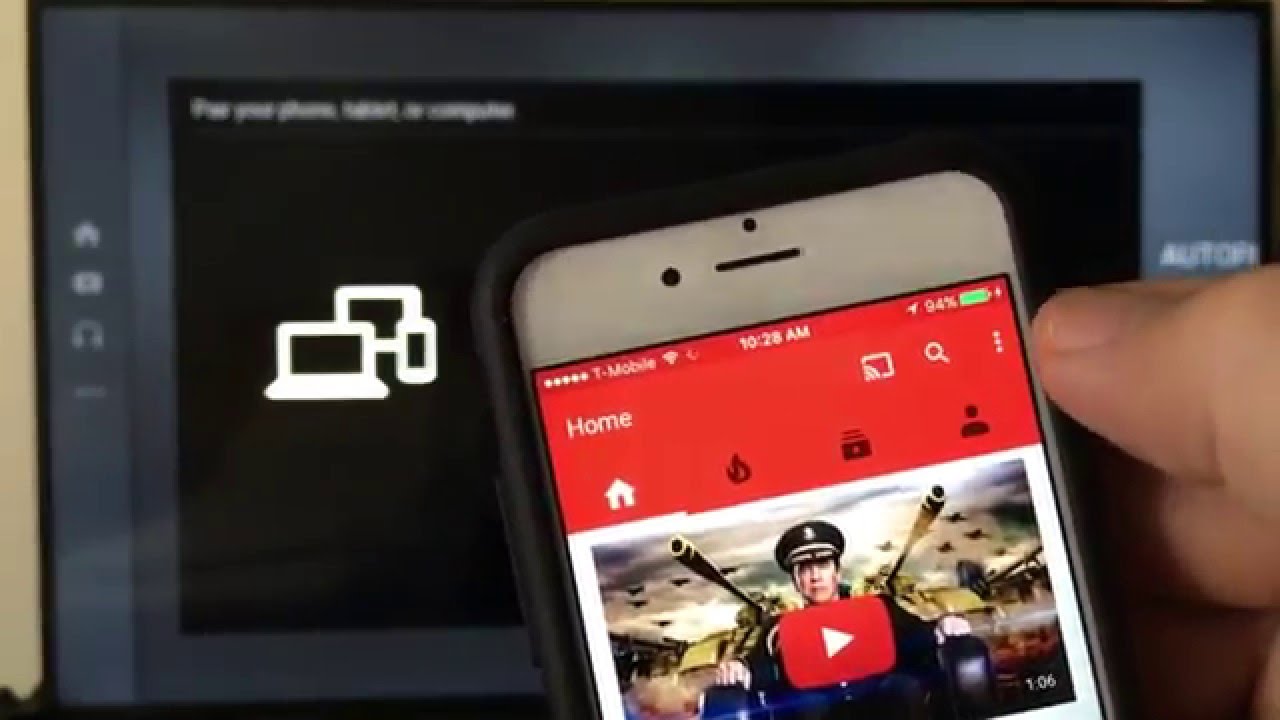
Migliorare la vostra esperienza visiva imparando come Eseguire il cast dell'app YouTube dall'iPhone o dall'iPad direttamente sulla Smart TV. Se desiderate un'esperienza di visione condivisa o semplicemente uno schermo più grande, questa esercitazione vi guiderà attraverso due semplici metodi 📱➡️📺.
Metodo 1: Stessa rete di casting
Questo è il modo più semplice se l'utente e la Smart TV sono collegati alla stessa rete. Assicuratevi di avere la ultima app aggiornata di YouTube. Il processo è semplice e inizia toccando il icona sulla vostra applicazione mobile👇.
Dopo aver aperto l'app YouTube 🔍, toccare questa icona. Apparirà una richiesta di selezionare il televisore dall'elenco 📺. In questo modo, chiunque sia connesso alla rete Wi-Fi può facilmente proiettare i video sul televisore. Ricordate che anche l'audio verrà trasmesso direttamente agli altoparlanti del televisore 📣.
Per disconnettersi, toccare lo stesso icona e scegliere "disconnetti" 🔌.
Metodo 2: accoppiamento dei dispositivi
Per questo metodo, è necessario abbinare l'iPhone o l'iPad alla Smart TV direttamente. Avviare la Smart TV 📺. Accedere all'app YouTube e aprire le impostazioni 🛠️.
Una volta entrati nelle impostazioni, cercate l'opzione "Associa dispositivo". Fare clic su di essa. Verranno fornite alcune istruzioni e un codice di accoppiamento per collegare il dispositivo 🔄. In alternativa, è possibile visitare il sito youtube.com/pair per associare il dispositivo utilizzando il codice fornito.
Sull'iPhone o sull'iPad, aprite l'app YouTube e cercate i tre puntini nell'angolo in alto a destra 🔍. Fare clic sui puntini, selezionare "Impostazioni" e quindi "Collega TV" 📺. Inserire il codice di accoppiamento indicato nell'apposito spazio 👌.
Conclusione: 🏁
Ed ecco fatto! Due metodi per navigare senza problemi lanciare l'app di YouTube dal vostro iPhone o iPad alla vostra Smart TV. Perfetto per migliorare la vostra esperienza di visione e rendere YouTube più interattivo e divertente. Quindi, fate il casting e godetevi i vostri video preferiti su una scala molto più grande 🎬🍿!
FAQ
Posso trasmettere YouTube dal mio iPhone alla mia smart TV?
Sì, è possibile trasmettere facilmente YouTube dal proprio iPhone a una smart TV utilizzando l'app YouTube e una connessione Wi-Fi.
Di cosa ho bisogno per eseguire il cast di YouTube dall'iPad alla smart TV?
È necessario un iPad o un iPhone con l'applicazione YouTube installata, una smart TV che supporti il casting di YouTube ed entrambi i dispositivi devono essere collegati alla stessa rete Wi-Fi.
Come faccio ad associare l'iPhone alla smart TV?
È possibile associare l'iPhone alla smart TV collegando entrambi i dispositivi alla stessa rete Wi-Fi. È quindi possibile utilizzare la funzione cast dell'app YouTube per connettersi alla smart TV.
Perché non riesco a vedere l'icona del cast nell'app di YouTube?
Se non si vede l'icona del cast, assicurarsi che sia l'iPhone o l'iPad che la smart TV siano collegati alla stessa rete Wi-Fi. Assicuratevi inoltre che la smart TV supporti il casting di YouTube.
Il casting di YouTube dal mio iPhone consuma dati?
Il casting di YouTube dall'iPhone alla smart TV utilizza il Wi-Fi, non i dati cellulari. Tuttavia, lo streaming dei video di YouTube utilizza comunque i dati Internet.
Posso continuare a utilizzare il mio iPhone durante il casting di YouTube sulla mia smart TV?
Sì, è possibile continuare a utilizzare altre app sull'iPhone mentre si trasmette YouTube alla smart TV. Lo streaming di YouTube continuerà in background.
Posso trasmettere YouTube a un televisore non intelligente?
Il casting di YouTube direttamente da un iPhone o iPad richiede una smart TV che supporti il casting. Se si dispone di una TV non intelligente, potrebbe essere necessario utilizzare un dispositivo come Chromecast o Apple TV.
Posso mettere in pausa un video di YouTube mentre viene trasmesso alla smart TV?
Sì, è possibile mettere in pausa, riavvolgere o mandare avanti velocemente un video di YouTube dall'iPhone o dall'iPad mentre viene trasmesso alla smart TV.
Perché il mio casting di YouTube è laggoso o in buffering?
Problemi di lag o buffering durante il casting di YouTube potrebbero essere dovuti a una connessione Wi-Fi lenta. Provate ad avvicinarvi al router o a collegarvi a una rete Internet più veloce, se possibile.
Posso trasmettere YouTube alla mia smart TV senza Wi-Fi?
Il casting di YouTube da un iPhone o iPad a una smart TV richiede in genere una connessione Wi-Fi. Esistono metodi alternativi che prevedono l'uso di adattatori o cavi HDMI, ma non sono altrettanto semplici.
Perché l'opzione cast dell'app YouTube non trova la smart TV?
Se la smart TV non viene visualizzata come opzione per il cast nell'app YouTube, provate a riavviare entrambi i dispositivi e assicuratevi che siano connessi alla stessa rete Wi-Fi.
Come posso interrompere il casting di YouTube sulla mia smart TV?
È possibile interrompere il casting sulla smart TV toccando l'icona del casting nell'app YouTube e selezionando "Disconnetti" o "Interrompi casting".
È necessaria una determinata versione dell'applicazione YouTube per effettuare il casting?
La maggior parte delle versioni dell'applicazione YouTube dovrebbe disporre della funzionalità di cast. Tuttavia, se non funziona, si consiglia di aggiornare la versione più recente dell'app.
È possibile eseguire il cast di YouTube da altri dispositivi oltre all'iPhone o all'iPad?
Sì, è possibile eseguire il cast di YouTube anche da dispositivi Android e computer, purché si trovino sulla stessa rete della smart TV.
Esistono alternative al casting di YouTube da un iPhone o iPad a una smart TV?
Se avete problemi con il casting, potete provare a usare un Chromecast, una Apple TV o a collegare il dispositivo direttamente al televisore con un cavo HDMI.
Perché il mio video YouTube lanciato non è sincronizzato con l'audio?
Se il video e l'audio non sono sincronizzati, provare a interrompere e riavviare il cast. Se non funziona, riavviare sia il dispositivo che il televisore.
Posso controllare il volume del video di YouTube attraverso il mio iPhone o iPad?
Sì, durante il casting di YouTube sulla smart TV è possibile controllare il volume attraverso l'iPhone o l'iPad.
Come posso passare da un video YouTube all'altro durante il casting?
È possibile cercare e selezionare qualsiasi altro video nell'app YouTube sul dispositivo. Il nuovo video inizierà a essere trasmesso alla smart TV.
Ho bisogno di un account per effettuare il casting su YouTube?
No, non è necessario avere un account YouTube o Google per trasmettere YouTube dall'iPhone o dall'iPad alla smart TV. Tuttavia, l'accesso può dare accesso ai canali e alle playlist sottoscritte.
Perché non posso controllare il video di YouTube sul televisore con il telecomando mentre è in corso il casting?
Durante il casting, il controllo della riproduzione del video è in genere gestito dal dispositivo che ha avviato il casting (come l'iPhone o l'iPad), non dal telecomando del televisore.
Perché la mia smart TV si disconnette dal cast di YouTube dopo un po'?
La smart TV potrebbe disconnettersi dal cast se è impostata per spegnersi dopo un certo periodo di tempo o se c'è un problema con la connessione Wi-Fi. Controllare le impostazioni del televisore e la connessione di rete.
Quanti dispositivi possono eseguire il cast su una smart TV contemporaneamente?
In genere, solo un dispositivo alla volta può eseguire il cast su una smart TV. Se un nuovo dispositivo avvia un cast, di solito sovrascrive lo stream corrente.
Posso trasmettere una trasmissione live di YouTube alla mia smart TV?
Sì, è possibile trasmettere le trasmissioni in diretta da YouTube alla smart TV. Tuttavia, potrebbe verificarsi un leggero ritardo rispetto alla visione sul dispositivo, a causa della natura dello streaming in diretta.
Perché la qualità video di un video YouTube lanciato è peggiore sulla smart TV che sull'iPhone o sull'iPad?
La qualità video della smart TV dipende dalla qualità della connessione a Internet. Se la connessione è scarsa, la qualità del video viene automaticamente abbassata per garantire uno streaming fluido.
Il casting di YouTube è supportato da tutti gli smart TV?
La maggior parte delle smart TV moderne supporta il casting di YouTube, ma dipende dal produttore e dal modello. Controllate le specifiche del vostro televisore o il manuale d'uso per confermarlo.
Posso lanciare i video di YouTube che sono limitati nel mio paese?
Il casting non aggira le restrizioni sui contenuti di YouTube. Se un video non è disponibile nel vostro Paese, non potrete inviarlo alla vostra smart TV.
Il casting di YouTube influisce sulla durata della batteria dell'iPhone o dell'iPad?
Mentre il casting di YouTube non consuma una quantità significativa di batteria sul dispositivo, lo schermo acceso e l'esecuzione di altre applicazioni possono farlo. Considerate di collegare il dispositivo se avete in programma una lunga sessione di visione.
Posso trasmettere video o playlist private di YouTube alla mia smart TV?
È possibile lanciare video o playlist private di YouTube solo se si è registrati nell'account YouTube che vi ha accesso.
Perché non riesco a vedere i sottotitoli sul mio video YouTube lanciato?
Se avete attivato i sottotitoli sull'applicazione YouTube ma non vengono visualizzati sul televisore, provate a disattivarli e a riattivarli. Se non funziona, è possibile che il televisore non supporti i sottotitoli di YouTube cast.
Posso trasmettere YouTube Kids dal mio iPhone o iPad alla mia smart TV?
Sì, è possibile eseguire il casting di YouTube Kids dall'iPhone o dall'iPad alla smart TV seguendo la stessa procedura utilizzata per il casting dei normali contenuti di YouTube.
 ping.fm
ping.fm 